엑셀에서 소수점 계산이 정확하게 계산되지 않을 때가 있는데요. 특히 IF 함수의 조건에 소수점 연산을 사용하면 IF 함수가 작동하지 않을 때가 있습니다. 오늘은 엑셀 소수점 계산 오류 해결방법에 대해서 살펴보겠습니다.
1. 소수점 계산 오류 원인
엑셀은 부동 소수점을 사용하여 연산할 경우 정확한 소수점을 계산하지 못하는 단점이 있는데요. 이는 컴퓨터가 2진수를 사용하기 때문에 정확한 소수를 표현하지 못하기 때문에 생기는 문제입니다. 복잡한 소수점을 이용한 계산을 사용해야 한다면, 엑셀에서 정확하게 계산되지 않을 수 있으니 이를 인지하고 결과값을 확인해보시기 바랍니다.
2. IF 함수 소수점 계산 오류
단순히 소수점을 표시하는 기능은 셀 서식에서 소수점을 표시하는 자릿수를 변경하여 사용할 수 있습니다. 하지만 고유값을 사용하는 계산에는 적용하는 방법이 조금 다른데요. IF 함수의 조건에 소수점 연산을 사용해야 한다면 정확한 값이 표시되지 않는 문제가 발생할 수 있습니다. 아래 그림은 소수점 계산 부분을 F9 키를 활용하여 미리 계산해본 결과인데요. 소수점 값의 오류가 있음을 확인할 수 있습니다.
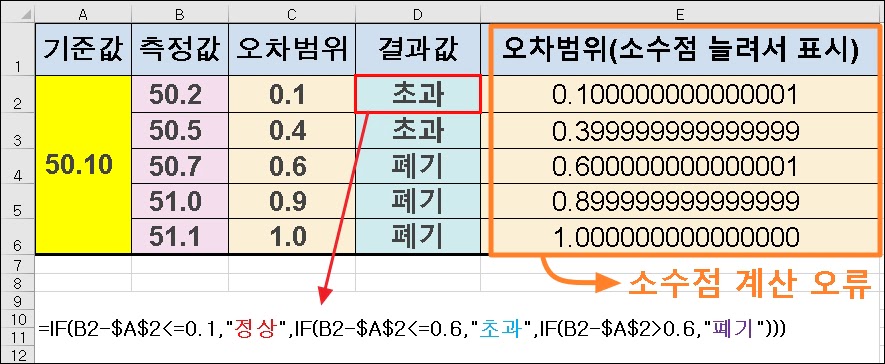
1) 소수점 계산 오류 예시
표시된 값과 실제로 셀이 가지고 있는 데이터는 다른데요. 아래 그림은 측정값과 기준값을 계산하는 표입니다. 작성된 표는 IF 함수의 조건으로 소수점을 계산하여 제품의 상태를 표시합니다. 여기서 조건은 0.1 이하는 정상, 0.6 이하는 초과, 1 이하는 폐기인데요. 50.2 – 50.1 은 0.1이라는 결과가 나와야 하지만, 계산된 값은 0.100000000000001이라는 결과가 나옵니다. 이렇게 소수점 계산을 통해 얻는 값은 보이는 값과 실제값이 다를 수 있으며, 이를 활용한 IF 구문도 오류가 발생할 수 있습니다.
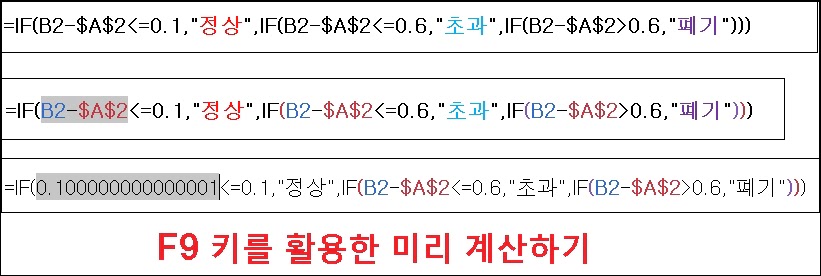
2) 소수점 계산 오류 해결하기
소수점 계산 오류를 해결하는 방법은 ROUND 함수를 사용하여 계산된 값을 반올림하는 방법입니다. ROUND 함수는 소수점으로 구성된 값을 지정한 소수점으로 반올림하여 표현하는 함수인데요. 반올림을 통해 부정확한 소수점 데이터를 올바르게 수정할 수 있습니다.
=ROUND ( 반올림할 숫자, 반올림할 자릿수)
① 자릿수가 양수 = 지정한 소수점 아래에서 반올림
② 자릿수가 음수 = 지정한 소수점 위에서 반올림
③ 자릿수가 0 = 정수로 표현할 가장 가까운 수에서 반올림
▼ 아래와 같이 소수점 값을 연산하는 수식에서 ROUND 함수를 적용하는 방법입니다.
<변경 전>
=IF(B2-$A$2<=0.1,”정상”,IF(B2-$A$2<=0.6,”초과”,IF(B2-$A$2>0.6,”폐기”)))
<변경 후>
=IF(ROUND(B2-$A$2,2)<=0.1,”정상”,IF(ROUND(B2-$A$2,2)<=0.6,”초과”,IF(ROUND(B2-$A$2,2)<=1,”폐기”)))
▼ ROUND 함수를 적용하여 변경된 표입니다. 계산된 소수점을 늘려도 오류가 없이 표시되는 것을 확인할 수 있습니다. 소수점 오류가 수정되니 IF 함수의 조건문도 이상 없이 출력되는 것을 확인할 수 있습니다.
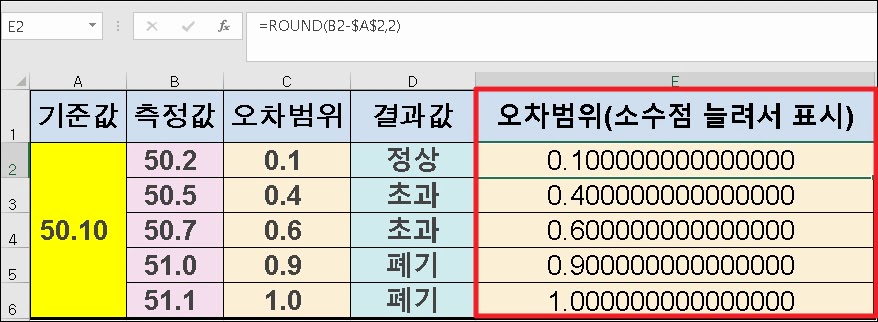
마치며
오늘은 엑셀에서 소수점 계산 오류 해결방법에 대해서 알아보았습니다. 오늘 내용을 정리하겠습니다.
① 엑셀에서 소수점을 정확하게 계산하거나 표시할 수 없는 오류가 있다.
② 계산된 소수점 데이터는 보이는 값과 실제값이 다를 수 있다.
– 소수점을 이용한 IF 구문이 오류가 발생함
③ 정확한 소수점 계산을 위해 ROUND 함수를 활용한다.
